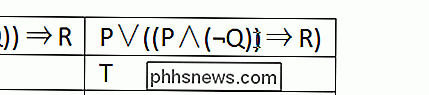¿Cómo impide que Microsoft Word seleccione automáticamente más texto del deseado?

La mayoría de las veces, Microsoft Word funciona perfectamente y hace que nuestro trabajo sea mucho más fácil de hacer, pero hay ocasiones en las que particular "función" incorporada sirve como una fuente constante de frustración en lugar de ser útil. La publicación de preguntas y respuestas SuperUser de hoy tiene una solución rápida y fácil para ayudar al lector a deshabilitar una característica problemática.
La sesión de preguntas y respuestas de hoy nos llega por cortesía de SuperUser, una subdivisión de Stack Exchange, una agrupación de sitios de preguntas y respuestas.
The Question
SuperUser reader Dave Chen quiere saber cómo evitar que Microsoft Word seleccione automáticamente más texto del deseado:
Me gustaría simplemente seleccionar (¬Q) sin que Microsoft Word seleccione ambos paréntesis ( ver imagen debajo de ).
Sé que si muevo el cursor a la misma posición, entonces Microsoft Word seleccionará el texto correctamente, pero es molesto tener que hacerlo cada vez. ¿Hay alguna configuración que me permita desactivar la selección automática de texto?
¿Cómo impide que Microsoft Word seleccione automáticamente más texto de lo que deseaba?
El colaborador Superconductor Answer A
Aganju tiene la respuesta para nosotros:
Vaya a Archivo , Opciones , luego Avanzado . Busque la opción Al seleccionar, seleccione automáticamente la palabra completa (está habilitada por defecto). Puede desactivar la 'característica' anulándola (casilla de verificación).
¿Tiene algo que agregar a la explicación? Suena apagado en los comentarios. ¿Desea leer más respuestas de otros usuarios de Stack Exchange expertos en tecnología? Consulte el hilo de discusión completo aquí.

Cómo establecer el formato de párrafo en Word
Word proporciona el formato de fuente predeterminado y el formato de párrafo que se aplica al contenido ingresado en documentos nuevos. Sin embargo, puede cambiar el formato de párrafo en la plantilla Normal predeterminada para documentos nuevos y también en documentos existentes. Mostraremos cómo hacer ambas cosas.

Cómo dividir la pantalla / monitor de su computadora portátil o PC en Windows
Aquí hay una guía rápida para cualquiera que quiera dividir el monitor de la pantalla de su computadora en dos para que puedan ver dos aplicaciones una al lado de la otra. También hablaré de cómo puedes dividir tu pantalla en dos monitores y dividir tus fondos de pantalla para que puedas tener un fondo de pantalla diferente en cada monitor.El pr